Docker学习笔记之安装
什么Docker
在安装Docker,我们先来了解一下什么是Docker?Docker是基于Go语言实现的开源容器项目。它诞生于2013年,最初它并不是一个开源的项目,构建它的是一个名为dotCloud的公司。这个项目在当时,也没有受到太多的关注,当时这个初创公司由于各种压力,一直在苦苦支撑着,但由于不甘这个这么好的项目就被埋没,最后灵机一动,决定开源。这一开源,就不得了,2014年Docker镜像下载数达到100万次,2015年直接突破了10亿次,2017年更是达到了惊人的100亿次,受到了各大厂商的喜爱。Docker之所以受到了追捧,原因在于它的容器虚拟化的好处,一次构建,到处运行。它使得交付和部署更快速、资源利用更高效、迁移和扩展更轻松。废话不多说,下面先安装。
安装
环境:Centos 7
安装任依赖
由于各环境情况不一致,可能依赖的软件也不太一样,但大概可以使用 yum update 更新 相关的软件,或者使用下面的命令
[root@localhost ~]# yum install -y yum-utils
删除旧版本
如果有安装过docker 的,可以这样子删除,没有的,可跳过这一步骤。
[root@localhost ~]# yum remove docker \ docker-client \ docker-client-latest \ docker-common \ docker-latest \ docker-latest-logrotate \ docker-logrotate \ docker-engine
已加载插件:fastestmirror, langpacks
参数 docker 没有匹配
参数 docker-client 没有匹配
参数 docker-client-latest 没有匹配
参数 docker-common 没有匹配
参数 docker-latest 没有匹配
参数 docker-latest-logrotate 没有匹配
参数 docker-logrotate 没有匹配
参数 docker-engine 没有匹配
不删除任何软件包

设置镜像地址
Docker 官方地址
[root@localhost ~]# yum-config-manager --add-repo https://download.docker.com/linux/centos/docker-ce.repo
已加载插件:fastestmirror, langpacks
adding repo from: https://download.docker.com/linux/centos/docker-ce.repo
grabbing file https://download.docker.com/linux/centos/docker-ce.repo to /etc/yum.repos.d/docker-ce.repo
repo saved to /etc/yum.repos.d/docker-ce.repo

或者国内的阿里云
[root@localhost ~]# yum-config-manager --add-repo http://mirrors.aliyun.com/docker-ce/linux/centos/docker-ce.repo
已加载插件:fastestmirror, langpacks
adding repo from: http://mirrors.aliyun.com/docker-ce/linux/centos/docker-ce.repo
grabbing file http://mirrors.aliyun.com/docker-ce/linux/centos/docker-ce.repo to /etc/yum.repos.d/docker-ce.repo
repo saved to /etc/yum.repos.d/docker-ce.repo

开始安装
执行下面的命令进行安装,中间遇到询问的,直接输入:y 就可以了。
[root@localhost ~]# yum install docker-ce docker-ce-cli containerd.io
已加载插件:fastestmirror, langpacks
Loading mirror speeds from cached hostfile
* base: mirrors.aliyun.com
* extras: mirrors.aliyun.com
* updates: mirrors.ustc.edu.cn
正在解决依赖关系
--> 正在检查事务
........
........
作为依赖被安装:
container-selinux.noarch 2:2.119.2-1.911c772.el7_8 docker-ce-rootless-extras.x86_64 0:20.10.14-3.el7 docker-scan-plugin.x86_64 0:0.17.0-3.el7
fuse-overlayfs.x86_64 0:0.7.2-6.el7_8 fuse3-libs.x86_64 0:3.6.1-4.el7 slirp4netns.x86_64 0:0.4.3-4.el7_8
完毕!
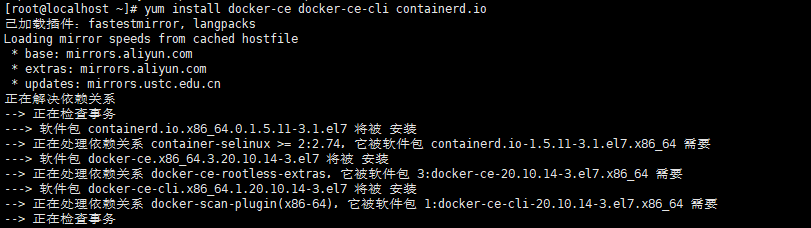
开机自动启动
使用 systemctl enable docker 命令,使得docker 在主机启动的时候,自动启动docker。执行完后,当前刚刚安装完成,需要手工使用 systemctl start docker 来启动 docker。示范如下所吉:
[root@localhost ~]# systemctl enable docker
Created symlink from /etc/systemd/system/multi-user.target.wants/docker.service to /usr/lib/systemd/system/docker.service.
[root@localhost ~]# systemctl start docker
[root@localhost ~]# docker images
REPOSITORY TAG IMAGE ID CREATED SIZE
[root@localhost ~]# ^C

至此,Docker 已经安装完成,下一篇,我们将进一步学习 Docker学习笔记之使用镜像 ,谢谢各位。
分类:
Docker学习笔记





【推荐】国内首个AI IDE,深度理解中文开发场景,立即下载体验Trae
【推荐】编程新体验,更懂你的AI,立即体验豆包MarsCode编程助手
【推荐】抖音旗下AI助手豆包,你的智能百科全书,全免费不限次数
【推荐】轻量又高性能的 SSH 工具 IShell:AI 加持,快人一步
· TypeScript + Deepseek 打造卜卦网站:技术与玄学的结合
· 阿里巴巴 QwQ-32B真的超越了 DeepSeek R-1吗?
· 【译】Visual Studio 中新的强大生产力特性
· 10年+ .NET Coder 心语 ── 封装的思维:从隐藏、稳定开始理解其本质意义
· 【设计模式】告别冗长if-else语句:使用策略模式优化代码结构